Содержание
- Как пользоваться Медиа Гет
- Настройки программы МедиаГет
- Каталог файлов Медиа Гет
- Загрузка контента
Медиа Гет — это бесплатная утилита для скачивания торрентов с различных источников. Её можно легко найти на нашем сайте, но не каждый пользователь сможет начать пользоваться ею без проблем. После установки программы на компьютер могут возникнуть закономерные вопросы: как пользоваться Медиа Гет, как найти нужный файл, как его скачать, как посмотреть каталог и многое другое. Рассмотрим основные функции программы и способы их применения на практике.
Запустите Медиа Гет и вы сразу увидите в верхнем окне программы поисковую строку. Введите туда наименование того, что хотите найти и нажмите на Enter или на значок лупы справа.
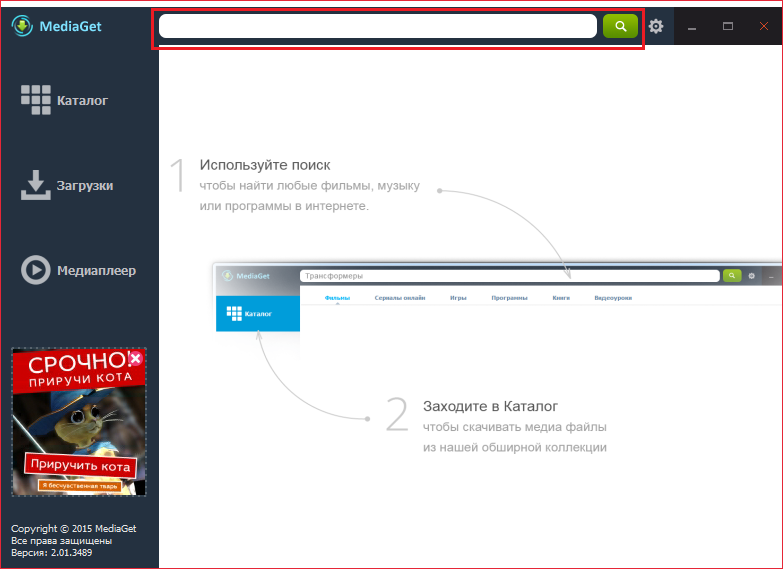
После того, как появится результат, вы можете перемещаться по категориям в верхнем меню, чтобы отсортировать его или же сразу скачать то, что нашли. Рядом с некоторыми файлами есть дополнительная кнопка для просмотра или прослушивания медиа прямо внутри программы.
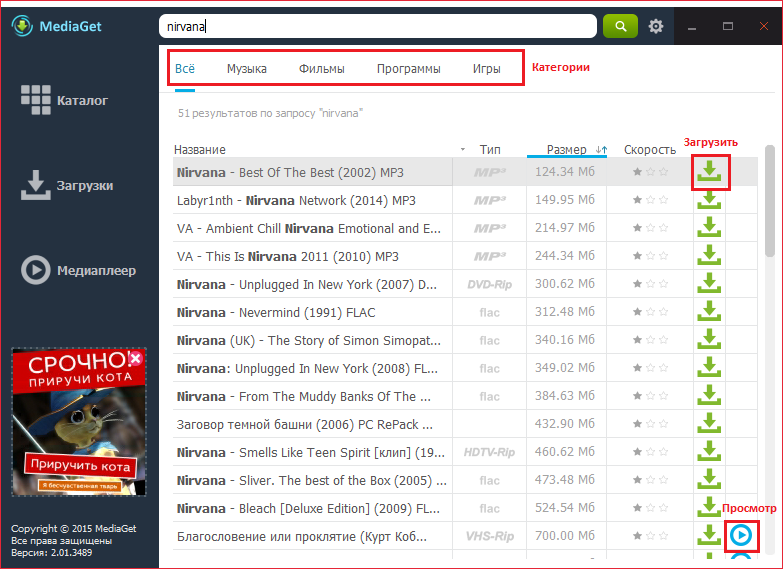
При нажатии на кнопку загрузки появляется новое окно “Добавить торрент”. Настройте путь для сохранения данного файла, чтобы найти его потом в нужном месте, с помощью кнопки “Изменить…”. Кроме того, вы можете выбрать какие файлы будете скачивать. Если в данной раздаче их сразу несколько, то просто поставьте галочку напротив нужных. Также вам будет виден размер каждого файла по отдельности и в совокупности. Чтобы начать загрузку, нажмите на кнопку “Скачать”.
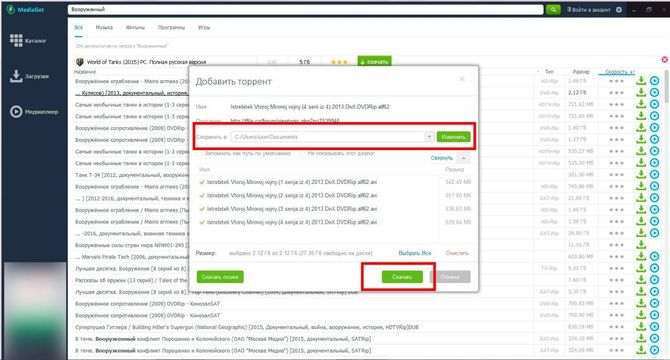
Возможно, вам захочется изменить что-нибудь, чтобы было удобнее пользоваться утилитой. Для этого перейдите в окно “Настройки”, кликнув на значок шестерёнки в правом верхнем углу.
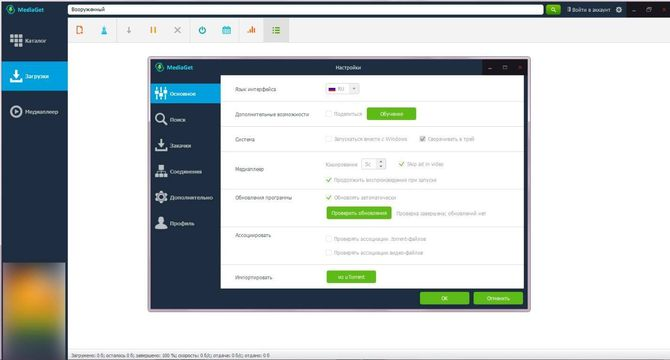
Например, вы можете расширить возможности поиска, выбрав дополнительные источники в настройках. Поставьте галочки напротив нужных сайтов, чтобы учитывать их результаты выборки, или уберите те, которых вы обычно избегаете.
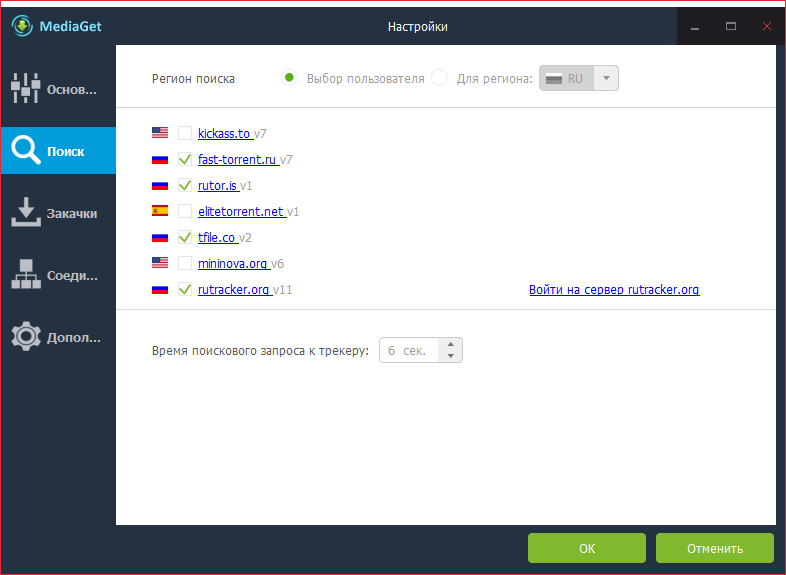
Если вы не уверены, что хотите посмотреть или послушать медиаконтент, всегда можно перейти в каталог с помощью соответствующей кнопки в левом меню. Перемещайтесь по вкладкам “Фильмы”, “Сериалы онлайн”, “Игры”, “Программы” и проч., чтобы уменьшить количество раздач и сузить поиск.
На данной странице вы также можете предварительно ознакомиться с файлом или сразу же загрузить его на компьютер.
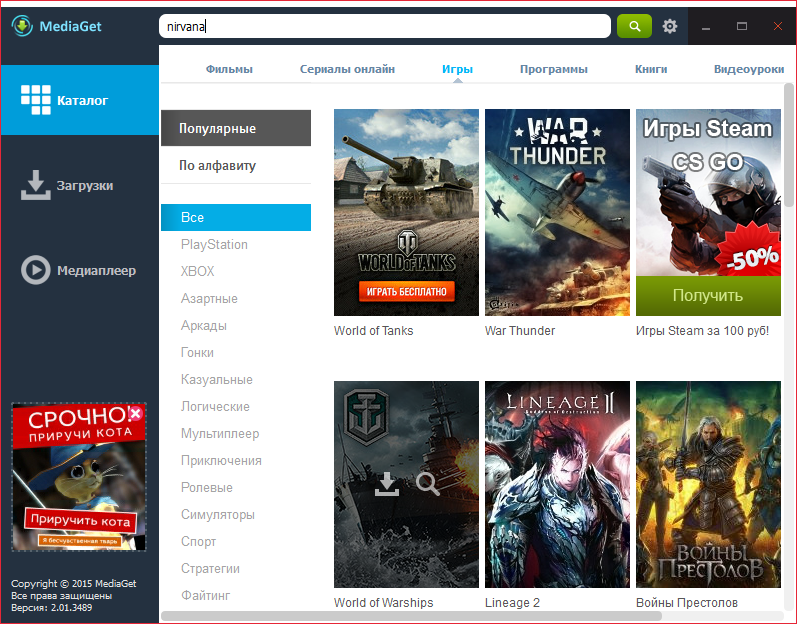
Загрузка контента
После скачивания и помещения необходимых раздач в загрузку, перейдите на соответствующую страницу, нажав на кнопку “Загрузки” слева. Здесь вы увидите название, размер, дату добавления, загруженный объём в процентах, скорость, сиды и пиры каждого загружаемого файла.
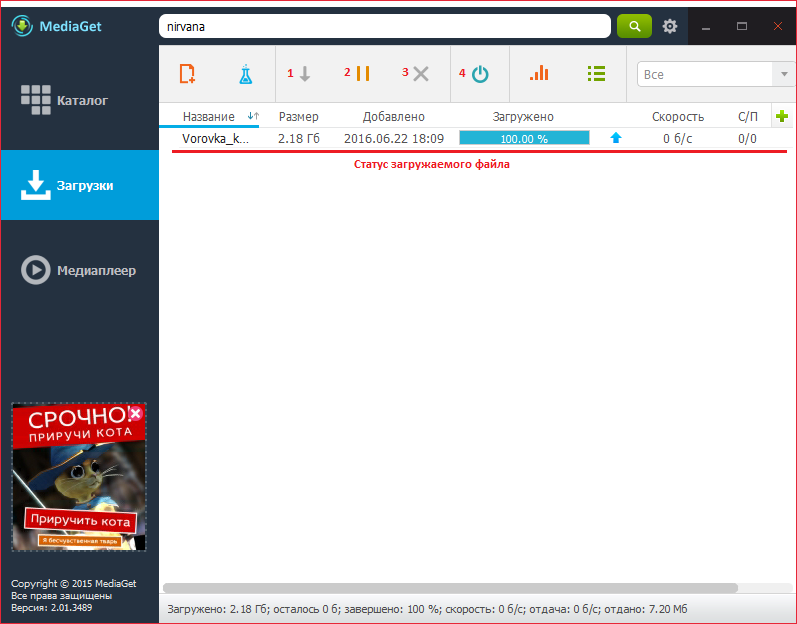
Кроме того, вы можете создать сами раздачу — для этого нажмите на значок химического сосуда во вкладке загрузок сверху. Укажите путь к нужным файлам и другие пользователи смогут их скачать, найдя через поиск или каталог.
Как видите, нет ничего сложного в том, чтобы пользоваться MediaGet. Достаточно лишь знать несколько основных вкладок для скачивания и поиска необходимых торрент-файлов. Кроме того, вы всегда можете сделать данную программу удобной для себя с помощью настроек, рассмотренных выше.
Ниже вы можете посмотреть видео, в котором дан ответ на вопрос — как пользоваться Медиа Гет.
Содержание
- Шаг 1: Поиск и загрузка инсталлятора
- Шаг 2: Установка клиента
- Шаг 3: Первый запуск
- Шаг 4: Регистрация и основные настройки
- Шаг 5: Взаимодействие с MediaGet
- Вопросы и ответы
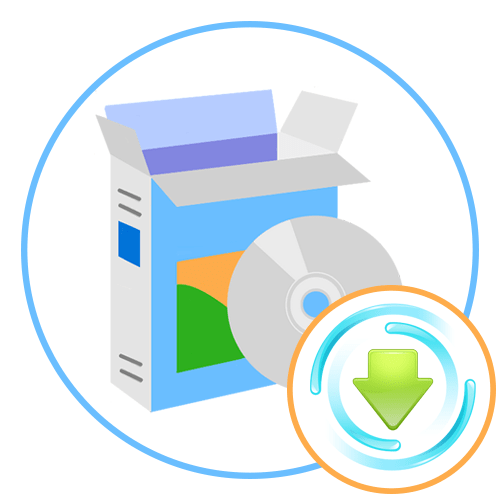
Шаг 1: Поиск и загрузка инсталлятора
Программа MediaGet распространяется бесплатно, поэтому для ее скачивания приоритетным станет использование официального сайта. Так вы обезопасите себя от заражения компьютера вирусами и будете уверены в том, что загрузили полностью рабочую сборку. Единственная сложность в этом случае — найти этот сайт, а не подделку, если вы используете поисковик.
Скачать MediaGet
- Откройте официальный сайт и, после отображения его содержимого, щелкните по кнопке «Скачать».
- Загрузка установщика начнется сразу же. После скачивания нажмите по данному файлу, чтобы запустить его.
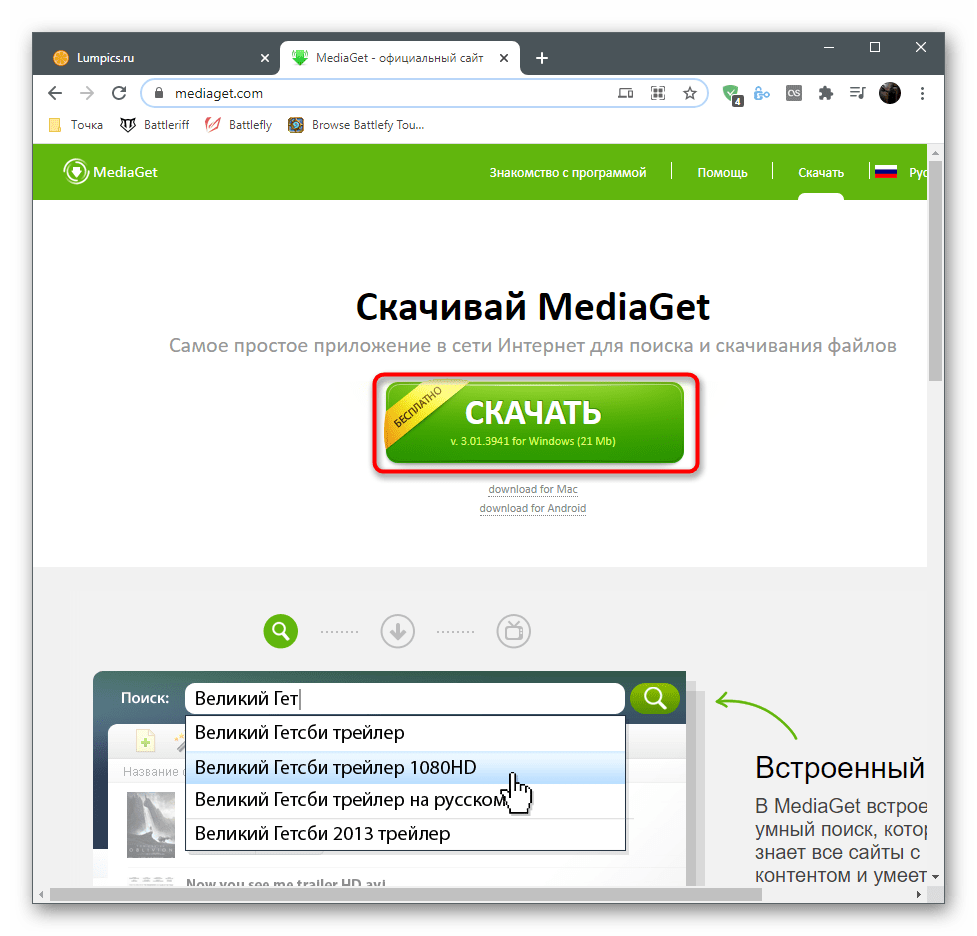
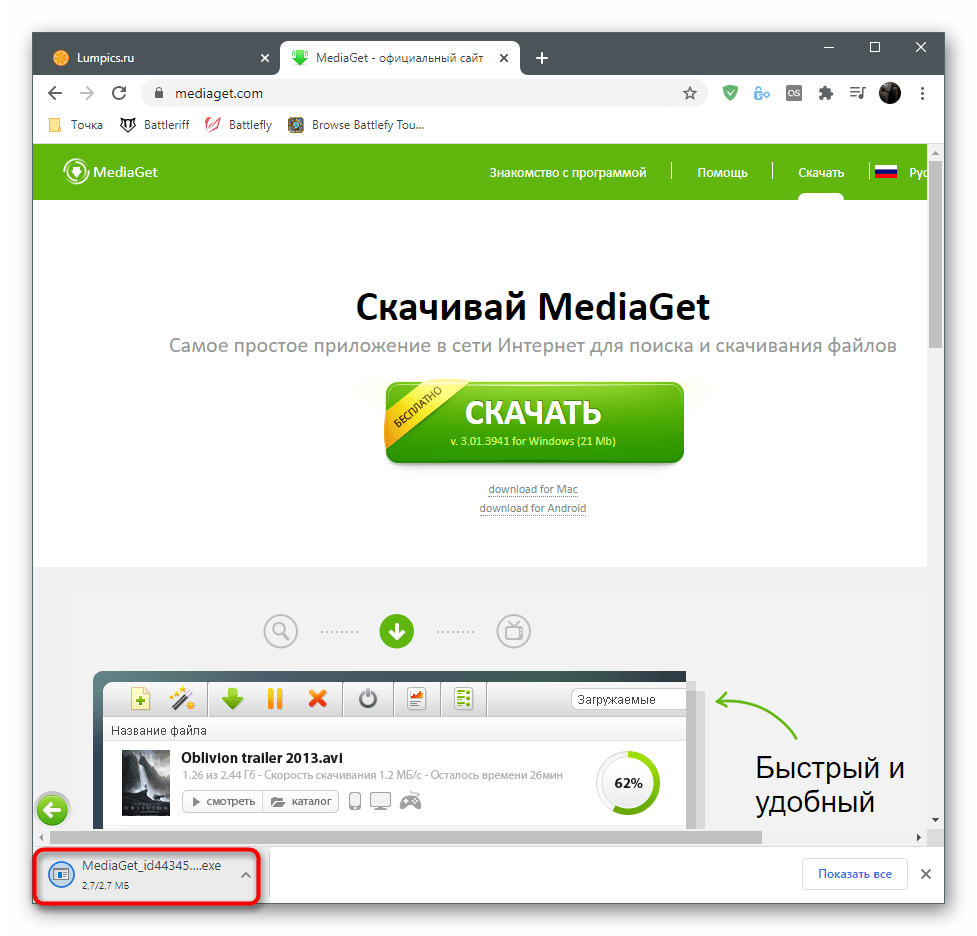
Шаг 2: Установка клиента
Теперь можно приступать к установке программы на свой ПК. Это осуществляется стандартным образом, но понадобится знать некоторые нюансы и не спешить переходить к следующим шагам, подтверждая тем самым внесение изменений в ОС и установку дополнительного ПО.
- Откройте меню «Выборочная настройка» для определения и настройки всех изменений, которые вносятся в операционную систему после инсталляции MediaGet.
- В появившемся списке отметьте галочками те пункты, которые посчитаете нужным. Обязательно добавьте программу в исключения брандмауэра, а все остальные параметры выбирайте лишь по своему желанию.
- По готовности нажмите «Продолжить» для перехода далее.
- Для установки необходимо соединение с интернетом, поскольку инсталлятор загружает недостающие файлы. Это займет не много времени.
- При отображении партнерского предложения об установке антивируса нажмите «Не устанавливать», если не желаете добавлять дополнительное ПО на свой компьютер. В противном случае подтвердите инсталляцию.
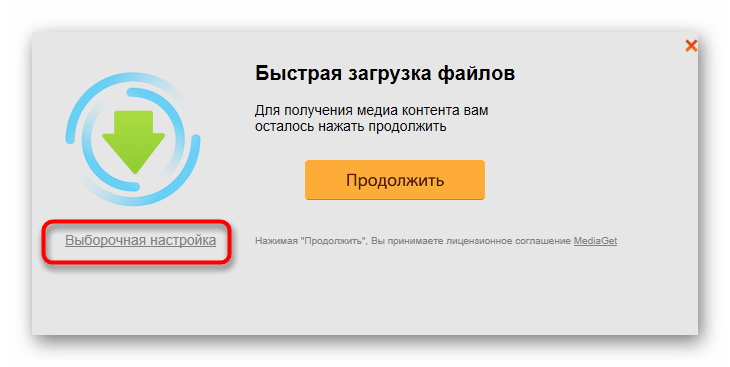
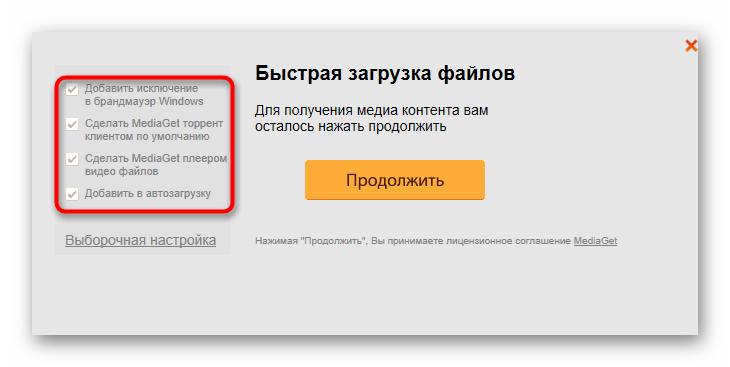
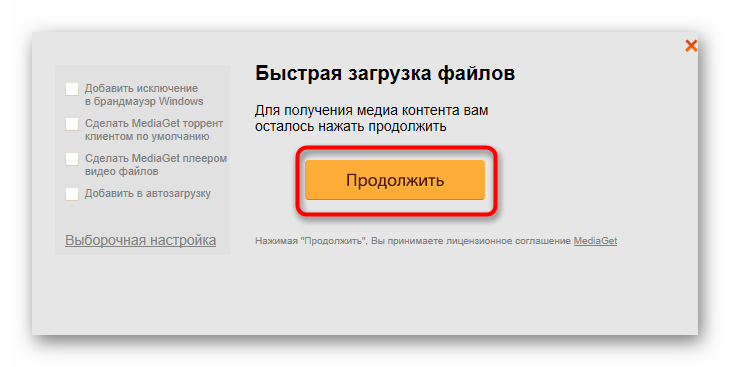
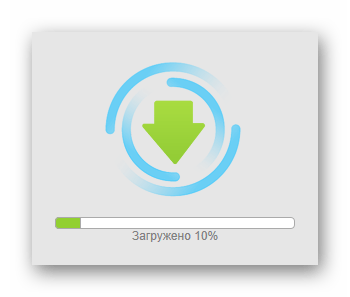
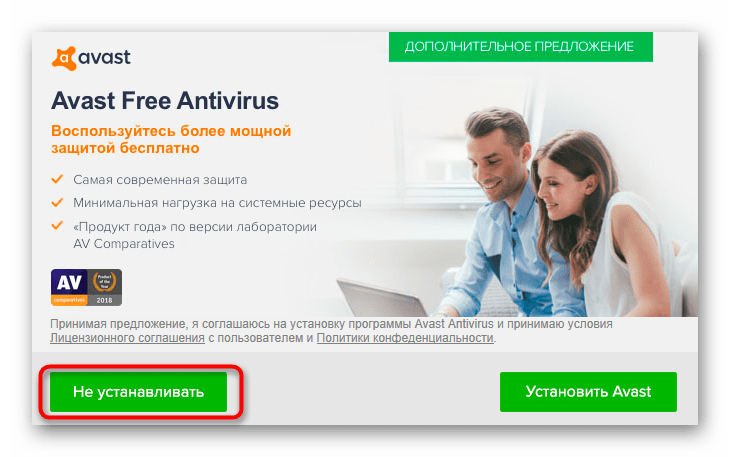
Шаг 3: Первый запуск
Когда установка MediaGet успешно завершена, ее окно откроется автоматически. Вам предстоит выполнить всего несколько простых шагов, разобравшись с основными принципами взаимодействия с данным софтом.
- При появлении окна «Оповещение безопасности Windows» разрешите доступ MediaGet через брандмауэр Windows, если это не произошло автоматически.
- В окне программы появится небольшая форма с подсказками о том, как она работает. Нажимайте кнопку «Вперед», чтобы листать слайды и получить всю необходимую информацию.
- После прочтения всей информации кликните по «Понятно», чтобы закрыть подсказки и начать управление софтом.

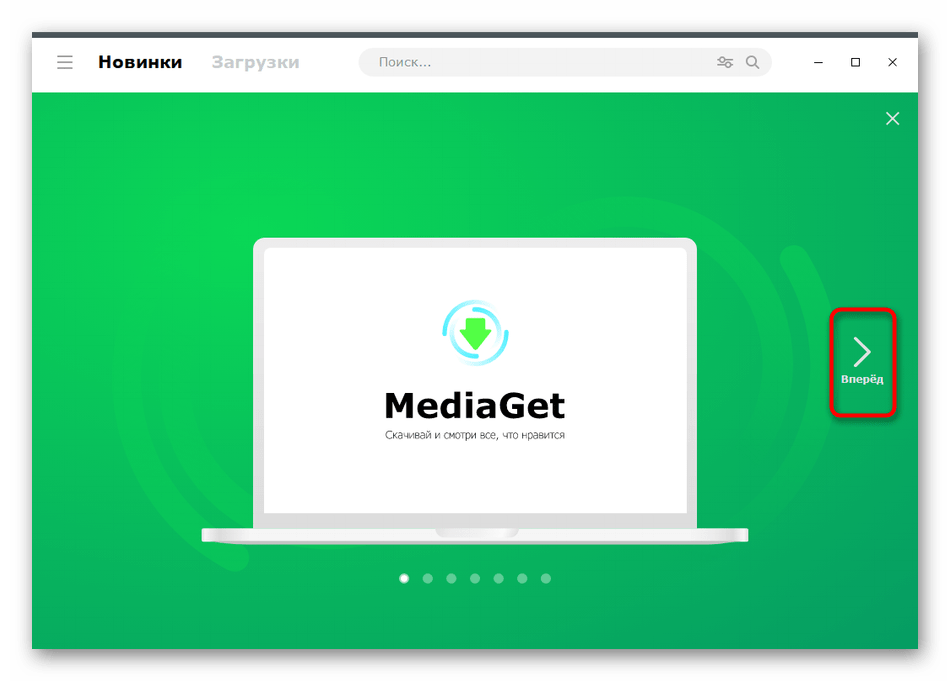
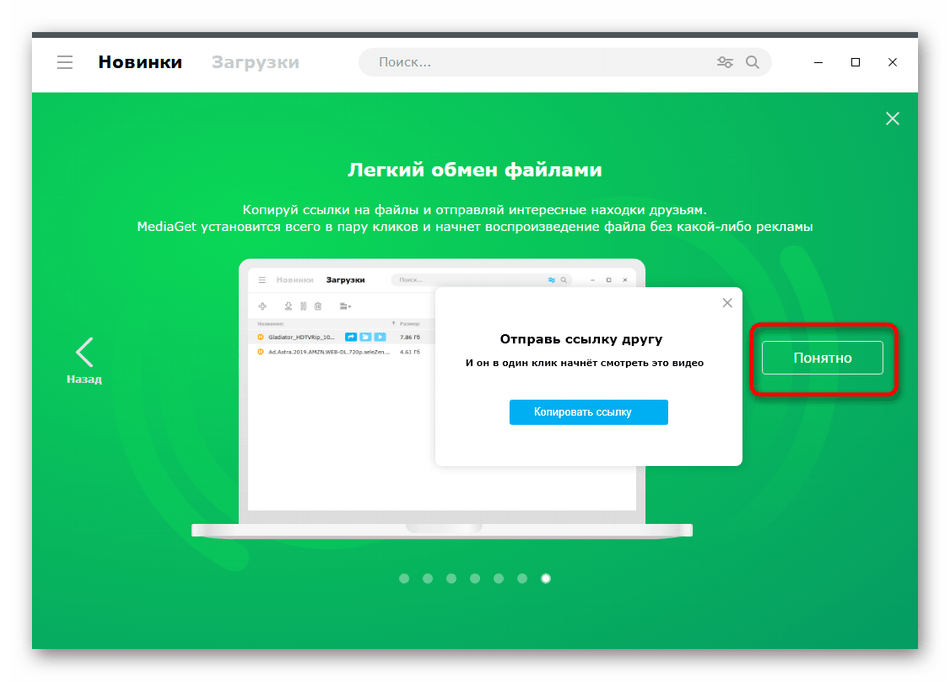
Шаг 4: Регистрация и основные настройки
После первого запуска МедиаГет можно создать личный профиль и выполнить основные настройки. Аккаунт позволит сохранять фильмы, игры или программы в списке желаемого, а также добавляет функцию «Будут смотреть» для ожидающих кинопремьер.
- Откройте меню программы, щелкнув по значку с тремя горизонтальными линиями слева.
- Сразу войдите при помощи существующего Google-аккаунта или пройдите регистрацию.
- Введите желаемые email и пароль. После подтверждения профиля вернитесь к главному меню и выполните авторизацию.
- Теперь в этом меню появилось три новых раздела: «Буду смотреть», «Подписки» и «История просмотров», что значительно расширяет общую функциональность клиента.
- Следом перейдите в раздел «Настройки» и на вкладке с основными параметрами решите, хотите ли вы автоматически запускать MediaGet, на каком языке должен быть интерфейс и есть ли предпочтения по использованию встроенного медиаплеера.
- На вкладке «Загрузки» вы найдете ограничители по скорости и отдачи и сможете указать каталог закачек, куда хотите помещать все скачанные файлы. Кстати, его можно импортировать из другого торрент-клиента, чтобы произвести синхронизацию и докачать файлы, если такие есть.
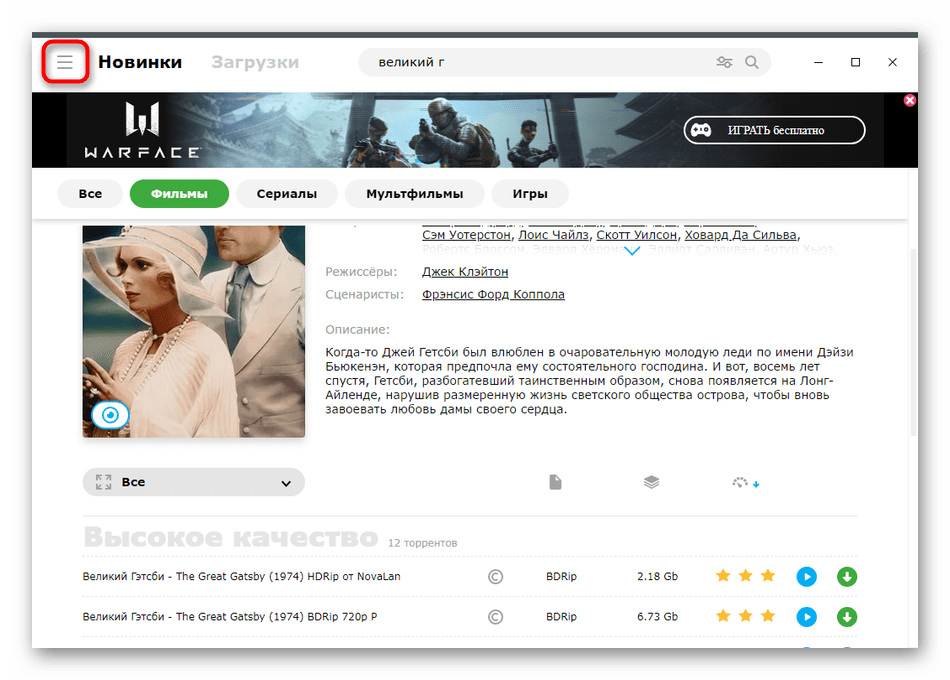

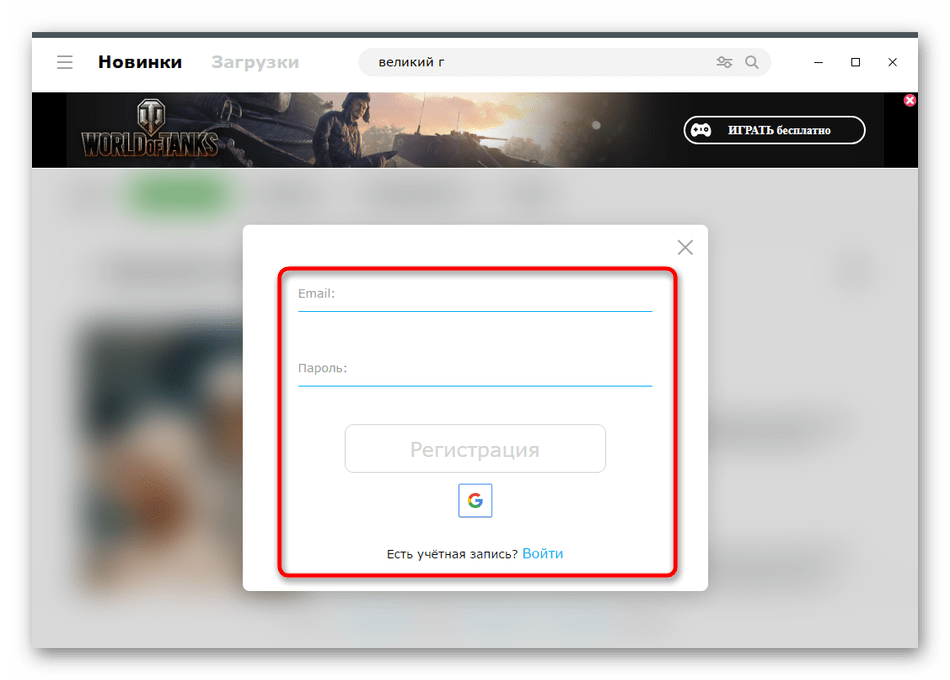
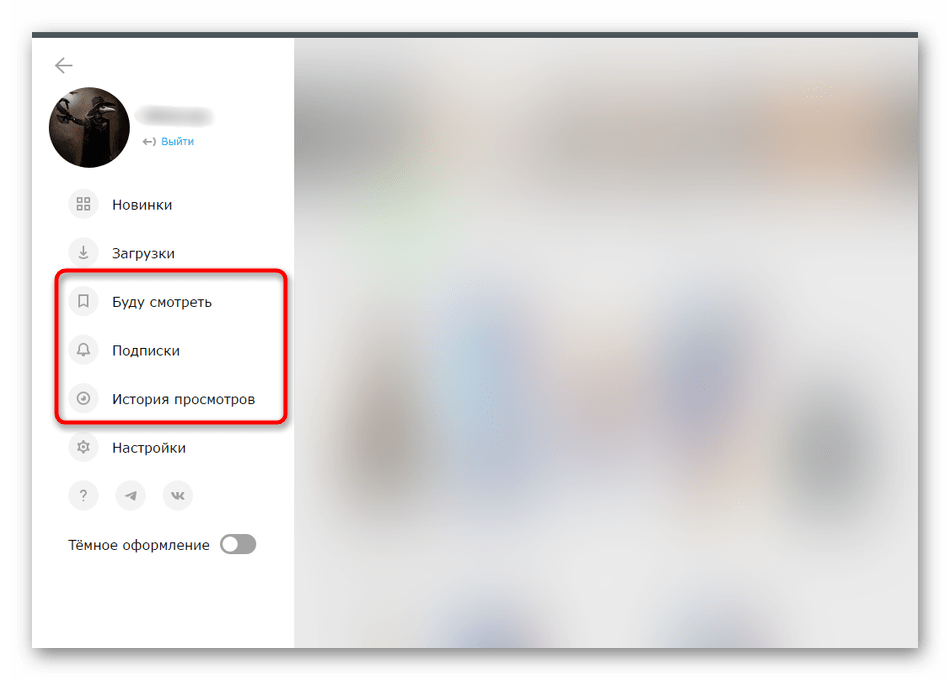
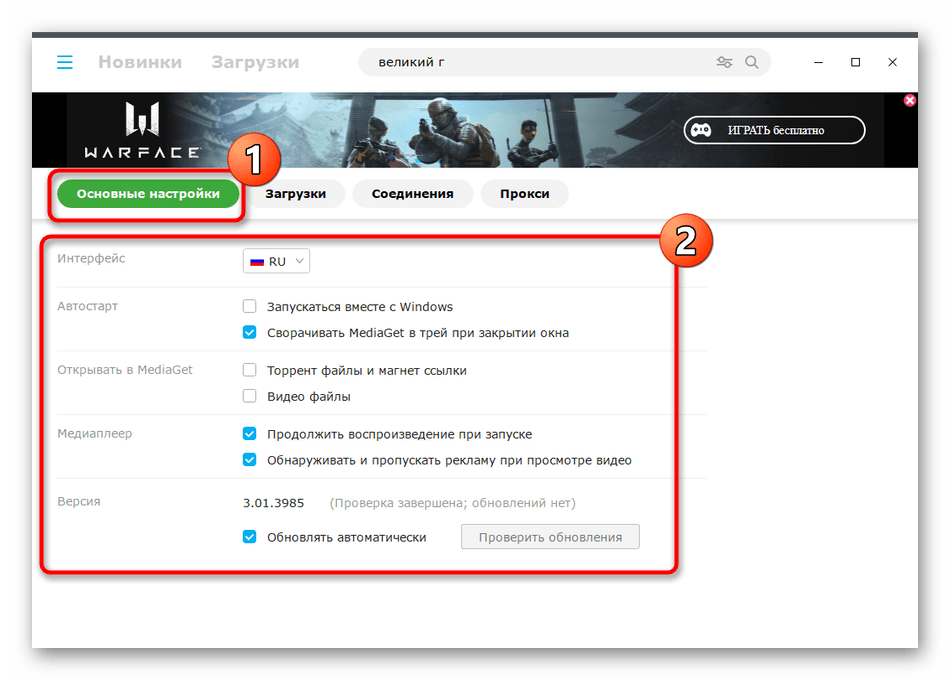
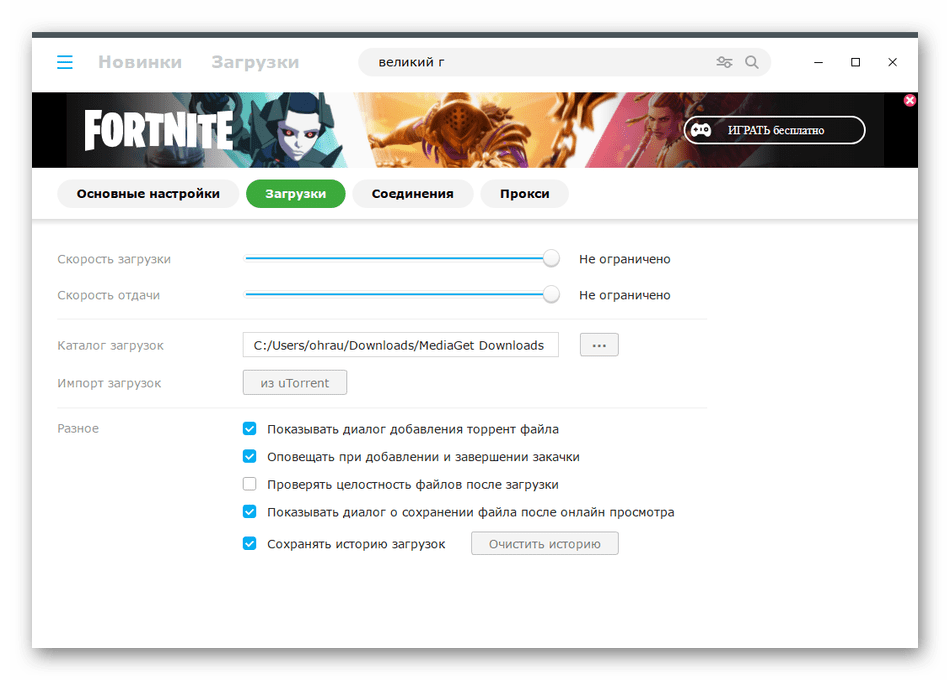
MediaGet — универсальный и в своем роде уникальный торрент-клиент, позволяющий загружать разный контент без использования для этого трекеров. Для поиска необходимых файлов в нем есть встроенная библиотека, которая имеет свои преимущества. Например, в ней есть подборки фильмов или лучших игр на случай, когда хочется подобрать что-то новое для себя. Детально о том, как взаимодействовать с программой, рассказано в двух других статьях на нашем сайте по следующим ссылкам.
Подробнее: Скачивание через программу MediaGet игр / фильмов
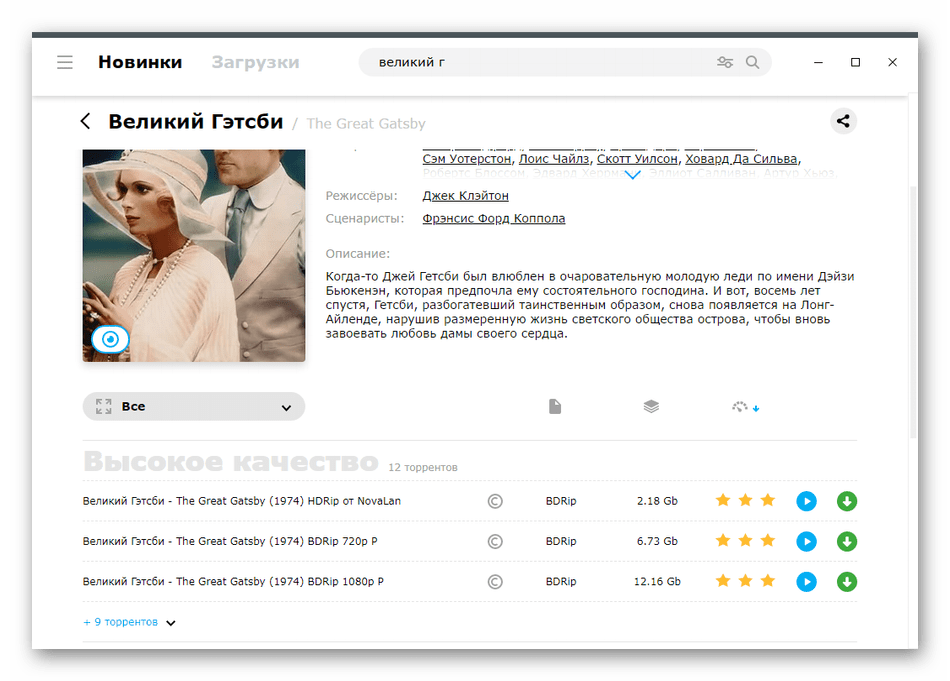
На всякий случай оставим ссылки и на другие материалы, связанные с решением часто встречающихся проблем, которые могут появиться даже сразу после установки программы. Особое внимание обратите на руководство по увеличению скорости загрузки, если текущий показатель вас не устраивает.
Подробнее:
Не идет загрузка файлов в MediaGet
Можно ли увеличить скорость загрузки в MediaGet
Исправление ошибки 32 в MediaGet
Если вдруг оказалось, что вы больше не желаете использовать данное приложение на своем ПК, можно без труда удалить его как стандартной функцией операционной системы, так и вспомогательными средства от сторонних разработчиков.
Подробнее: Полное удаление MediaGet с компьютера
Еще статьи по данной теме:
Помогла ли Вам статья?

Что за программа Mediaget – как ее настроить и использовать
Mediaget – это комплексный торрент-клиент, позволяющий не только загружать торренты на компьютер, но и искать их прямо внутри приложения. В программе имеется большой каталог контента с возможностью быстрой загрузки. Удобный поиск, рейтинг, отзывы и прочая информация доступна в самом Медиагет, больше не нужно рыться в интернете в поисках качественного и нужного торрента.
Для установки Mediaget необходимо перейти на официальный сайт разработчика и загрузить свежую версию программы (ПО) на свой компьютер.

На главной странице пользователя ожидает большая зеленая кнопка скачки и рекламные баннеры, описывающие основное возможности программного обеспечения.
Скачать и установить данный клиент не составит труда, ведь он доступен бесплатно и без регистрации. Достаточно скачать загрузчик, открыть его и следовать инструкциям.
Скачать Медиа Гет бесплатно
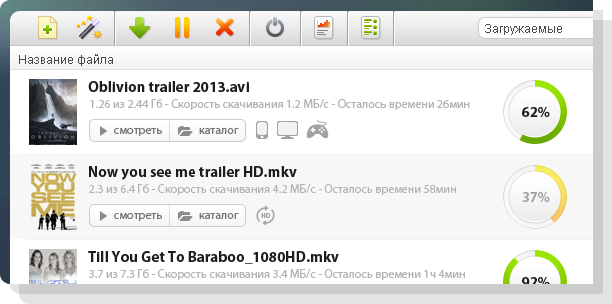
С помощью Медиа Гет Вы можете качать музыку, кино, игры и софт, правда, скорость этого процесса будет зависеть от того, сколько в этот момент пользователей нацелились на тот же файл, что и Вы. Но, в любом случае, с помощью этой программы закачка происходит быстрее и безопаснее – без вирусов и спама.
Все, что Вы скачали, сохранятся на Вашем ПК в соответствующих папках – путь Вы указываете сами. Если же Вы не хотите что-то скачивать из Интернета и устанавливать это на компьютер, Вы можете смотреть фильмы и сериалы в режиме онлайн. Для этого необходимо будет дождаться, когда сам файл загрузится и после этого Вы сможете просматривать. Несмотря на мощность проигрывателя, многие пользователи отмечают, что в процессе скачивания сразу нескольких файлов, снижается скорость интернета. Вы сможете задавать приоритет загрузки, устанавливая максимальную скорость загрузки, чтобы сильно не нагружать интернет.
Скачать Медиа Джет бесплатно можно на этой странице. Загрузите и установите популярную и очень простую в использовании программу для скачивания фильмов, сериалов и игр с интернета.
Многие антивирусы воспринимают MediaGet за вирус, чтобы этого не происходило, внесите его в список разрешенных приложений для установки.
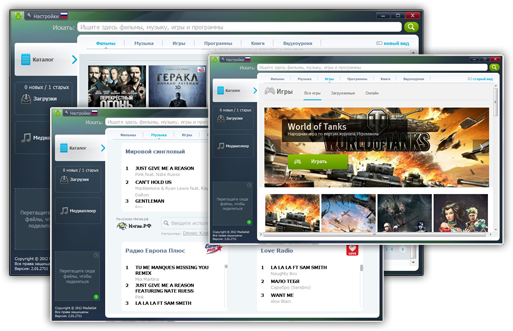
Инструкции
Для того чтобы использовать MediaGet, нужно скачать и установить программу в соответствии с инструкцией.
Как скачать?
Скачать Медиа Гет бесплатно, очень просто в начале статьи будет ссылка на скачивание. После этого в папке ваших загрузок появиться значок MediaGet.
Как установить?
Для установки кликаем на новый значок, который находится на экране мобильного телефона или персонального компьютера. Для установки программы нажимаем значок Далее. В следующем окне откроется вкладка Параметры Установки MediaGet. Флажок нажимаем возле надписи Полная Установка, если нет необходимости в смене параметров.

Можно самостоятельно выбрать интересующие параметры. Для этого нажимаем на кнопку Настройка параметров и снимаем галочки, которые ненужны. Однако делать этого мы вам не рекомендуем т.к сервисы вам возможно пригодятся. Нажимаем кнопку Далее.
В следующем окне появится предложение установки дополнительного ПО и параметров Яндекса. Кликаем по кнопке Далее.
Нажимаем на значок Установить. По окончанию установки нажимаем на кнопку Завершить. Если нет необходимости в запуске программы сразу же после установки, нажимаем на галочку возле надписи «Запустить MediaGet».

Вот как выглядит установленный MediaGet
Основные функции
Чтобы работать с программой было максимально легко, изучите ее основные функции:
- каталог расскажет обо всех имеющихся файлах системы. Если вам нужна подписка на новые серии любимого сериала, например, придется пройти процедуру регистрации, она очень простая;
- через загрузки программы добавляются на компьютер, можно создать новый файл или удалить уже имеющийся;
- с помощью встроенного медиаплеера пользователь способен посмотреть то, что он скачал, будь то фильмы или музыка;
- есть строка поиска, с ее помощью любой розыск информации становится быстрым и приносить результаты;
- чтобы работа приносила удовольствие, настройте ПО под себя, можно связать софт с различными аккаунтами.
Еще раз подчеркнем – использовать систему очень просто. Поэтому многие выбирают именно ее, а не Торрент.
Минимальные системные требования для установки
Чтобы скачать торрент MediaGet на компьютер, достаточно самых минимальных системных требований.
При установке на компьютер надо иметь операционную систему Windows XP и выше, установочный файл весит всего около 30 Мб, оперативной памяти требуется не меньше 256 Мб.
При установке на Android минимальная версия должна быть 4.0.3 или выше.
При скачивании программы на ОС Мас достаточно иметь свободное пространство для скачивания установочного файла чуть больше 80 Мб.
Конечно, для скачивания файлов необходимо стабильное соединение с сетью Интернет.
Давайте разберем, что это за программа Mediaget
MediaGet – бесплатный BitTorrent клиент, предназначенный для удобного поиска и скачивания файлов с различных торрент-треккеров. Известно, что эта программа Mediaget поддерживает поиск на различных популярных трекерах (включая мощный RuTracker), обладает простым и удобным интерфейсом, богатой вариативностью настроек, приятным дизайном. Те, кто воспользуются его функционалом, несомненно, оценят всё разнообразие его достоинств.

Перемещение музыки и видео между устройствами
Установка Mediaget

Установить программу, можно двумя способами: 1. Через веб-установщик (для этого варианта обязателен интернет). 2. Используя установочный файл (интернет нужен только для скачивания данного файла, но для самой установки он не нужен) Установить Mediaget совершенно не сложно, пользователь справится с этой задачей, если он хотя бы умеет пользоваться интернетом. Теперь более подробно рассмотрим установку программы, через веб-установщик. Сначала нужно скачать mediaget и запустить программу установки, далее используйте инструкции на экране, там нет ничего сложного. Однако будьте внимательны! При установке вам будет предложено установить несколько других программ, обязательно снимайте галочки с тех программ, которые вам не нужны. Помимо основной программы, есть и полезные дополнения для Mediaget, это программа Zona и Shareman, они расширяют и без того значительные возможно программы. А теперь подведём итоги: Медиа джет это прекрасная программа, которая позволит вам смотреть и скачивать фильмы и музыку, а также другие типы файлов. Эта программа позволяет обмениваться понравившимися вам файлами с друзьями, как через социальные сети, так и не выходя из программы. Программа очень проста в установке и использовании. Огромная база данных позволит вам найти то, что вам нужно. Поделиться с друзьями:
О MediaGet

- Версия: 2.01.3619 Обновлено: 04.07.2016 Лицензия: Бесплатно Формат файла: .exe Размер: 21.2 Мб Разработчик: MediaGet Система: Windows all, Mac OS Интерфейс: Русский
Основные возможности MediaGet 2
- загрузка файлов из своего каталога или с других сайтов через торрент;
- есть функция онлайн просмотра для видеоконтента;
- о каждом файле в каталоге есть подробная информация (описание, скриншоты, его качество, если это видео, и т.д.);
- удобное управление загрузками, приостановка и удаление их нажатием одной кнопки;
- возможность регулировать скорость закачки и отдачи в настройках;
- в МедиаДжет есть функция импортирования всех торрентов из uTorrent;
- автоматическое обновление.
- простота и удобство использования, интерфейс в русской версии MediaGet 2 интуитивно понятен начинающим пользователям;
- огромный каталог файлов разных тематик;
- недавно появилась отложенная загрузка (по расписанию);
- если вы ждете появления какого-то файла в каталоге, вы можете подписаться на него и вам придет уведомление, когда он появится и станет доступен для скачивания.
Установка на компьютер
Вы можете скачать установочный файл программы MediaGet с нашего сайта. После запуска должно отобразиться такое окно.
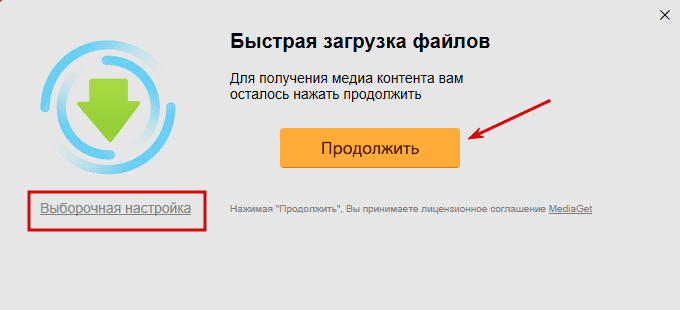
Начало установки
1. В первом окне необходимо нажать «Прподолжить», но прежде вы можете сделать некоторые настройки, кликнув на «Выборочная установка».
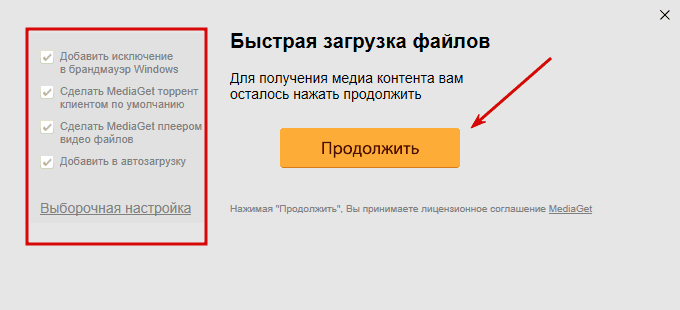
Выборочная настройки
2. Снимите или оставьте необходимые галочки напротив пунктов настройки установки.
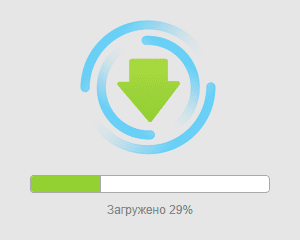
Процесс установки
3. Процесс установки запущен! Требуется немного подождать…
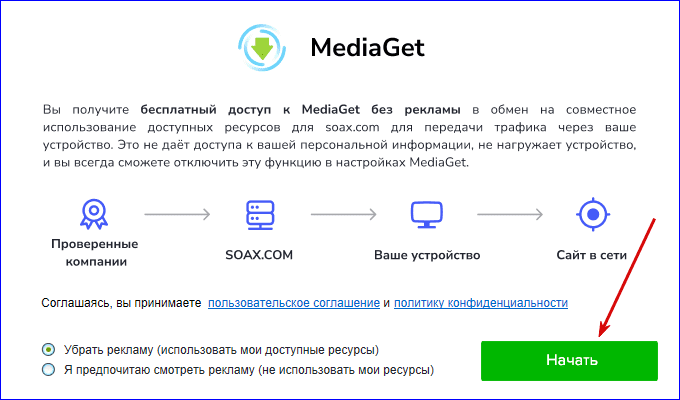
Пользовательское соглашение
4. Здесь вы должны принять пользовательское соглашения и выбрать вариант использования программы.
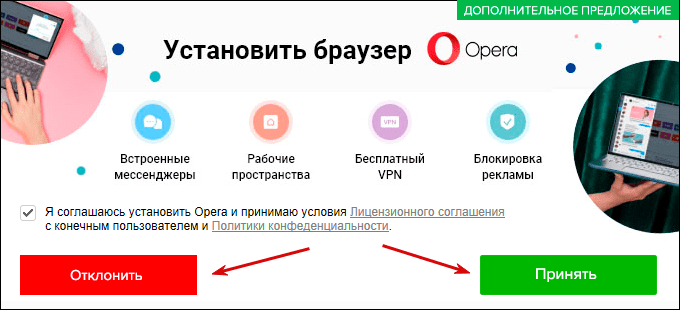
Рекламные продукты
5. Программа предложит для установки браузер Opera (рекламный партнер). Мы можете отказаться или согласится с установкой дополнительного ПО.
Содержание
- Как пользоваться программой MediaGet
- Как пользоваться Медиа Гет
- Настройки программы МедиаГет
- Каталог файлов Медиа Гет
- Загрузка контента
- Медиа джет как настроить
- Как увеличить скорость в Медиа Гет? 6 способов
- #1 – Закрыть лишние программы использующие интернет
- #2 – Выбор раздачи
- #3 – Отключение ограничений
- #4 – Увеличение количества сидов
- #5 – Отключение других закачек
- #6 Отключение файервола
- Как настроить MediaGet

Медиа Гет — это бесплатная утилита для скачивания торрентов с различных источников. Её можно легко найти на нашем сайте, но не каждый пользователь сможет начать пользоваться ею без проблем. После установки программы на компьютер могут возникнуть закономерные вопросы: как пользоваться Медиа Гет, как найти нужный файл, как его скачать, как посмотреть каталог и многое другое. Рассмотрим основные функции программы и способы их применения на практике.
Запустите Медиа Гет и вы сразу увидите в верхнем окне программы поисковую строку. Введите туда наименование того, что хотите найти и нажмите на Enter или на значок лупы справа.
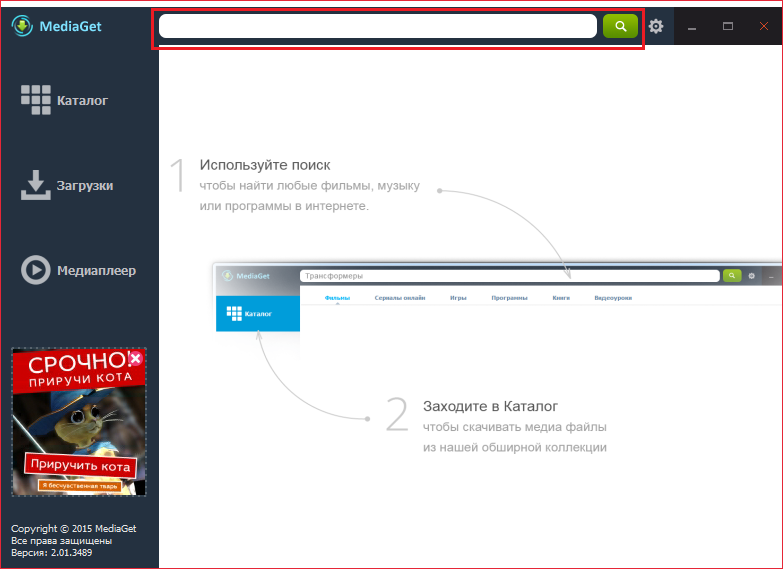
После того, как появится результат, вы можете перемещаться по категориям в верхнем меню, чтобы отсортировать его или же сразу скачать то, что нашли. Рядом с некоторыми файлами есть дополнительная кнопка для просмотра или прослушивания медиа прямо внутри программы.
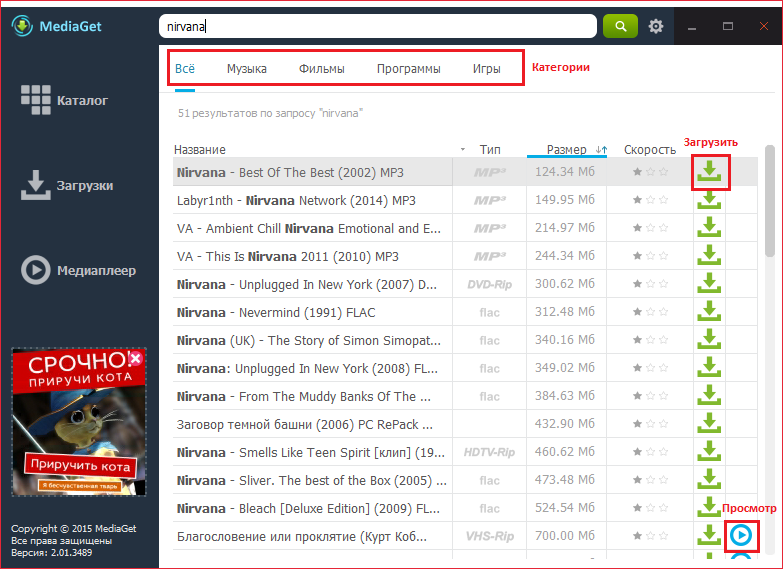
При нажатии на кнопку загрузки появляется новое окно “Добавить торрент”. Настройте путь для сохранения данного файла, чтобы найти его потом в нужном месте, с помощью кнопки “Изменить…”. Кроме того, вы можете выбрать какие файлы будете скачивать. Если в данной раздаче их сразу несколько, то просто поставьте галочку напротив нужных. Также вам будет виден размер каждого файла по отдельности и в совокупности. Чтобы начать загрузку, нажмите на кнопку “Скачать”.
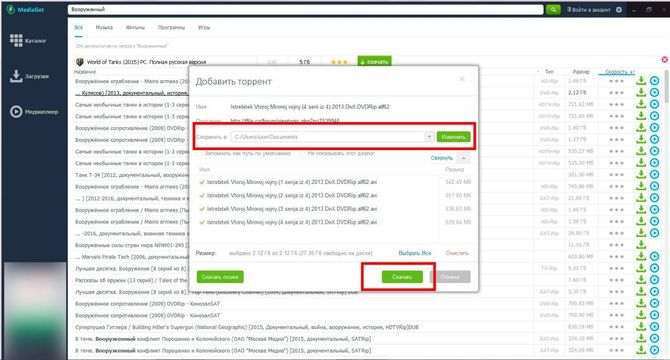
Возможно, вам захочется изменить что-нибудь, чтобы было удобнее пользоваться утилитой. Для этого перейдите в окно “Настройки”, кликнув на значок шестерёнки в правом верхнем углу.
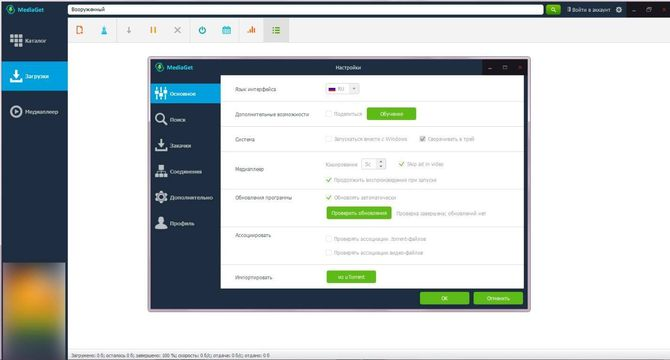
Например, вы можете расширить возможности поиска, выбрав дополнительные источники в настройках. Поставьте галочки напротив нужных сайтов, чтобы учитывать их результаты выборки, или уберите те, которых вы обычно избегаете.
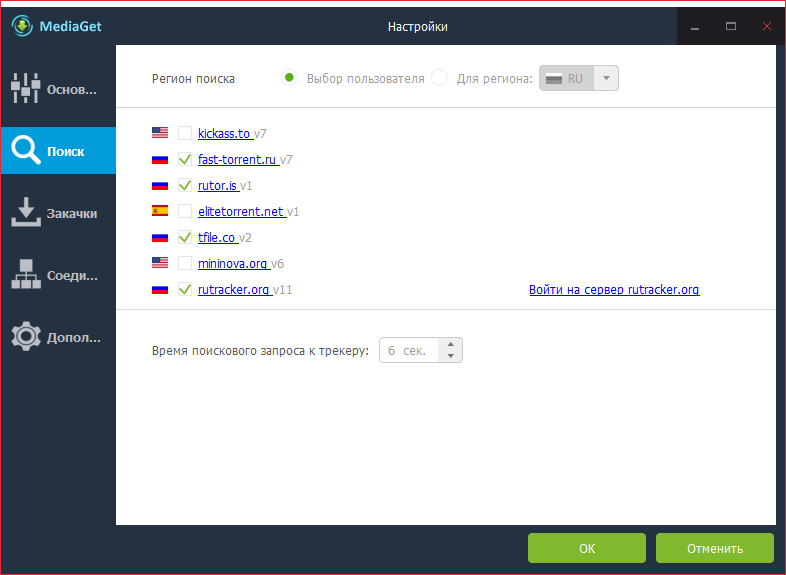
Если вы не уверены, что хотите посмотреть или послушать медиаконтент, всегда можно перейти в каталог с помощью соответствующей кнопки в левом меню. Перемещайтесь по вкладкам “Фильмы”, “Сериалы онлайн”, “Игры”, “Программы” и проч., чтобы уменьшить количество раздач и сузить поиск.
На данной странице вы также можете предварительно ознакомиться с файлом или сразу же загрузить его на компьютер.
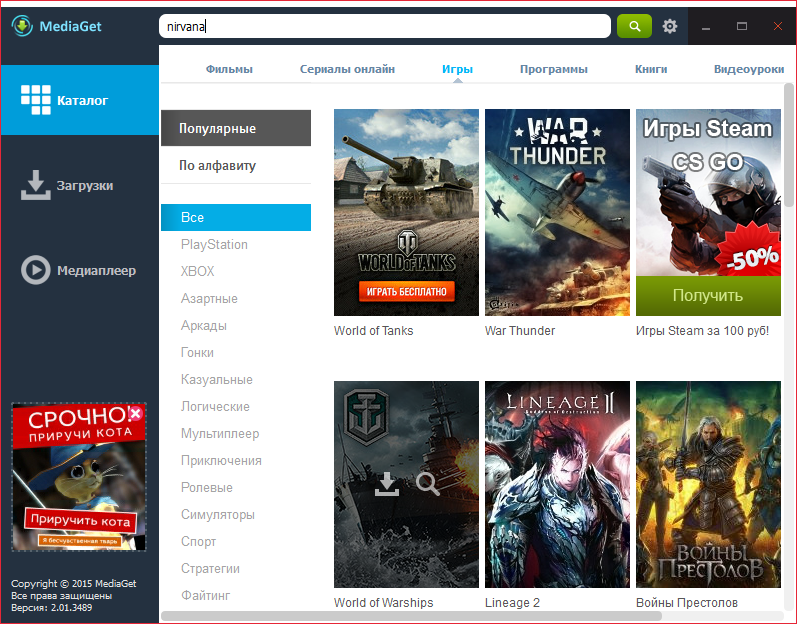
Загрузка контента
После скачивания и помещения необходимых раздач в загрузку, перейдите на соответствующую страницу, нажав на кнопку “Загрузки” слева. Здесь вы увидите название, размер, дату добавления, загруженный объём в процентах, скорость, сиды и пиры каждого загружаемого файла.
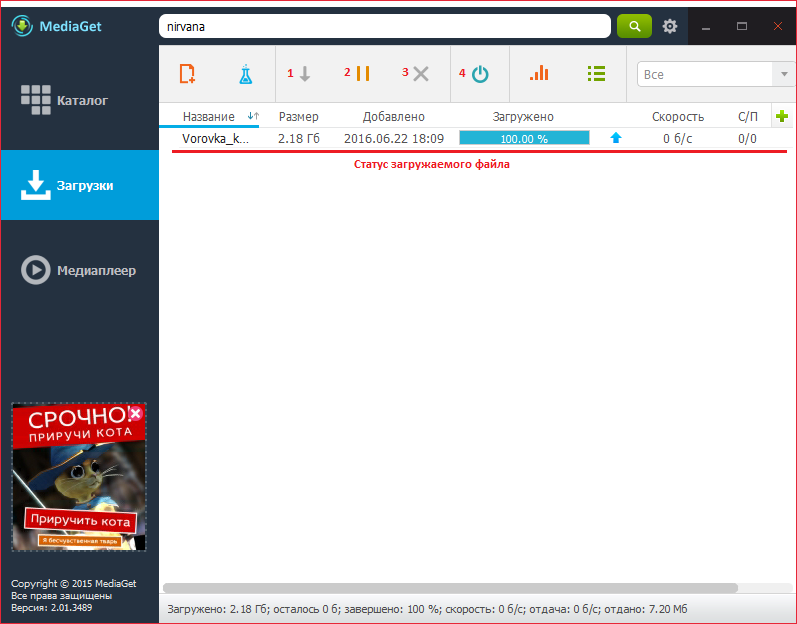
Кроме того, вы можете создать сами раздачу — для этого нажмите на значок химического сосуда во вкладке загрузок сверху. Укажите путь к нужным файлам и другие пользователи смогут их скачать, найдя через поиск или каталог.
Как видите, нет ничего сложного в том, чтобы пользоваться MediaGet. Достаточно лишь знать несколько основных вкладок для скачивания и поиска необходимых торрент-файлов. Кроме того, вы всегда можете сделать данную программу удобной для себя с помощью настроек, рассмотренных выше.
Ниже вы можете посмотреть видео, в котором дан ответ на вопрос – как пользоваться Медиа Гет.
Источник
2.5 Мбсек.). Ваш Интернет-канал ограничен, если какая-либо программа (браузер, др. менеджер загрузок, онлайн игра) в этот момент работает, скорость будет меньше пропорционально. Иногда скорость скачивания опускается ещё ниже из-за других внешних факторов (помехи, особенности раздачи и др.). Также ваш антивирус может блокировать загрузку файлов по протоколу .torrent. В этом случае нужно добавить MediaGet в исключения антивируса.
Если вы пользуетесь мобильным интернетом, часто провайдеры ограничивают или блокируют возможность загрузки файлов по протоколу .torrent. Для уточнения этого нюанса вам необходимо обратиться в службу поддержки своего мобильного интернет-провайдера.
- Количество «сидеров» (людей, раздающих данный файл). Некоторые файлы, которые можно скачать с помощью MediaGet, не имеют раздающих, т.е. вам не с кого его скачивать. Это является особенностью сетей p2p. Вариантов решения проблемы несколько:
-
- поискать другой файл с тем же названием, но с наличием сидеров;
- подождать, пока раздающие появятся в сети и дадут вам скачать нужный файл;
- попросить «встать на раздачу», т.е. обратиться к тем людям, кто уже скачал данный файл, чтоб они вернулись на раздачу, что даст возможность скачать файл остальным. Более подробно об особенностях обмена файлами в сетях p2p и о принципах работы протокола «Torrent» Вы можете почитать
- Достигнуто предельное количество соединений. Для решения данной проблемы зайдите в «Настройки» → «Расширенные настройки» → «Соединения» и напротив порта входящих соединений нажмите кнопку «Случайно». Эта функция сменит порт и у вас возобновится закачка. Скорость падает до минимума когда закачка доходит до конца. Почему? Это может быть связано с особенностью работы клиента MediaGet (и аналогичных программ). Файл разбивается на части, которые вы получаете от разных пользователей. Если какой-то определенной части нет у быстрого источника или источник с этой частью временно не может передавать файл, у вас возникает провал в скорости. Можем порекомендовать перезапустить программу («Меню» → «Выход», снова запустить). Если после этого не произошло изменений, необходимо ждать возобновления раздачи недостающей части файла. Если этого не происходит длительное время, то рекомендуем скачать другую раздачу, воспользовавшись нашим поиском. Выберите файл, имеющий наибольшее количество источников (такие файлы отмечены пятью звездами).
В процессе установки появляется сообщение «ошибка при закачке установочных файлов (код winnet. )», «прекращена работа программы MediaGet installer». Что делать? Данная проблемы вызвана некорректной настройкой браузера Internet Explorer на вашем ПК. Даже если вы пользуетесь другим браузером, для устранения проблемы вам нужно сделать следующее:- отключить в Internet Explorer режим «Работать автономно»(для этого запустите IE, щелкните правой кнопкой мыши по серому пространству вверху и в появившемся меню выберите пункт «Командная строка». Далее, в появившейся строке во вкладке «Сервис» снимите галочку напротив строки «Работать автономно»);
- выйти из IE и открыть его снова, чтобы проверить наличие этой галочки;
- закрыть IE и открыть диспетчер задач, чтобы убедиться, что установщик MediaGet еще не запущен;
- запустить установщик MediaGet. При включенном MediaGet, страницы в браузере загружаются очень медленно, хотя моя скорость интернета достаточно высокая. Что делать? Скорее всего, у вас превышен лимит полуоткрытых соединений. Для решения этой проблемы, необходимо скачать и установить специальный бесплатный патч.
Как скачать mediaget бесплатно файл, но не раздавать его?
 После скачивания файла на вкладке «Загрузки» кликните правой кнопкой мыши по файлу и нажмите «Удалить» > «Удалить закачку из списка», либо после закачки файла нажмите кнопку «Приостановить», чтобы файл не раздавался, но остался в списке загрузок.
После скачивания файла на вкладке «Загрузки» кликните правой кнопкой мыши по файлу и нажмите «Удалить» > «Удалить закачку из списка», либо после закачки файла нажмите кнопку «Приостановить», чтобы файл не раздавался, но остался в списке загрузок.
Как восстановить закачку после удаления из списка загрузок? Начните скачивать этот файл заново. Программа сама найдет недокачанный файл и продолжит загрузку. Также вы можете поискать ранее скачанный файл с расширением .torrent во временных файлах или загрузках браузера и открыть его.
Я поставил файлы на загрузку и хочу, чтобы компьютер выключился по окончании загрузки. Как мне это сделать? Нажмите правой кнопкой мыши по значку MediaGet в правом нижнем углу вашего экрана (в трее), в появившемся меню выберите раздел «Выключение ПК» и активируйте соответствующий пункт.
Нажмите правой кнопкой мыши по значку MediaGet в правом нижнем углу вашего экрана (в трее), в появившемся меню выберите раздел «Выключение ПК» и активируйте соответствующий пункт.
Я заметил, что иногда скорость скачивания через браузер выше, чем через MediaGet. Почему? Возможно, дело в том, что сервер, который отдает вам файл через браузер, способен держать соединение до вашего компьютера на скорости выше чем, компьютер пользователя, который отдает вам файл через MediaGet. Попробуйте скачать файл с большим количеством источников Внезапно прекратилось скачивание файла. Что делать? Пожалуйста, проверьте ваше Интернет-соединение. Если другие программы (ICQ, Skype, браузер) работают, проверьте графу С/П (сиды/пиры) во вкладке «Загрузки» в клиенте MediaGet. Если там отсутствуют сиды, файл некому раздавать. Дождитесь появления раздающих или воспользуйтесь поиском, чтобы найти другую раздачу.
Программа не позволяет скачать файл большого размера. Почему? Убедитесь, что диск, на котором установлена программа, форматирован в файловую систему NTFS (нельзя сделать в 95/98/ME). FAT32 не поддерживает файлы размером 4Гб и более.
Для того, чтобы переформатировать файловую систему в NTFS необходима операционная система Windows 2000, XP и выше. Пожалуйста, пользуйтесь следующей инструкцией:- нажмите кнопку «Пуск» в левом нижнем углу экрана
- перейдите в меню «Выполнить»
- наберите команду cmd
- в командной строке наберите convert буква_диска/fs:ntfs (для диска C: это будет выглядеть так convert c: /fs:ntfs , для D: — convert d: /fs:ntfs и т.д. )
- далее программа спросит имя тома; введите название того диска, который хотите переформатировать, посмотреть его можно, зайдя в «Мой Компьютер»
- перезагрузитесь, если этого потребует программа Как создавать торрент-файл в программе?
 В разделе «Загрузки» есть кнопка «Создать новый торрент». Информацию о том, какие вписывать трекеры и др. вам необходимо уточнять в справочном разделе торрент-трекеров, с которыми вы работаете.
В разделе «Загрузки» есть кнопка «Создать новый торрент». Информацию о том, какие вписывать трекеры и др. вам необходимо уточнять в справочном разделе торрент-трекеров, с которыми вы работаете.
Как удалить программу с моего компьютера? Удаление программы происходит стандартным образом: «Пуск» → «Все программы» → «MediaGet» → «Удалить MediaGet».
Либо следующий путь: «Пуск» → «Панель управления» → «Установка и удаление программ» → «Удалить MediaGet».
Источник
В этой статье даётся 6 рекомендаций, которые помогут ответить на следующий вопрос – как увеличить скорость в Медиа Гет? Данные советы помогут увеличить скорость загрузки только в том случае, если это позволит пропускная способность вашего интернета-соединения.
Поэтому вначале необходимо скачать Медиа Гет последней версии, проверить быстродействие вашего интернета, а затем сравнить эту цифру со скоростью загрузки в Mediaget.
Если второй показатель будет значительно уступать первому, то в этом случае проблема находится на локальном уровне и её можно решить при помощи представленных ниже рекомендаций.
#1 – Закрыть лишние программы использующие интернет
Пропускная способность даже самого быстрого интернет-соединения имеет свой максимальный предел, который распределяется между всеми программами, подключенными к сети. Поэтому если вы хотите увеличить скорость загрузки в Медиа Гет, то закройте все приложения, которые активно используют трафик. Например, во время скачивания файла отложите просмотр онлайн-фильмов и закройте онлайн игры. Эти действия значительно увеличат скорость загрузки.

#2 – Выбор раздачи
Чтобы максимально быстро скачать файл, выберите ту раздачу, которую сейчас раздает самое большое количество человек.

Чем больше отображается звездочек, тем больше человек раздают этот файл, и соответственно скорость скачивания этой раздачи будет гораздо выше остальных.
#3 – Отключение ограничений
Одна из самых частых причин, из-за которых долго скачиваются файлы в Mediaget, является установка ограничений. Чтобы снять подобное ограничение кликните правой кнопкой мыши по скачиваемому файлу, затем в выпадающем меню наведите курсор на пункт «Ограничить скорость скачивания» и установите ползунок в крайний правый угол.

Если же данный параметр итак установлен на максимальную скорость, то причина кроется в другом и нужно разбираться дальше.
#4 – Увеличение количества сидов
Сиды – это те люди, которые уже скачали нужный вам файл на свои компьютеры, а в данный момент они осуществляют раздачу. Чем больше сидов, тем быстрее выполнится скачивание файла. Бывают случаи, когда в определённый момент имеется достаточное количество сидов, но при этом их скорость раздачи слишком низкая и в итоге вы получаете слабую скорость скачивания. Чтобы избежать данную проблему, нужно увеличить количество сидов. Для этого перейдите в настройки Медиа Гет, кликнув на шестеренку расположенную в правом верхнем углу окна.

Затем в параметре «Максимум соединений на один торрент» измените значение с 50 на 500. Тем самым вы увеличите количество человек, которые одновременно смогут раздавать нужный вам файл.
#5 – Отключение других закачек

Частой проблемой низкой скорости в программе Mediaget, является наличие большого количества скачиваемых файлов одновременно. В этом случае скорость распределяется между всеми активными закачками. Остановите скачивание всех имеющихся закачек, и оставьте активной только ту, файл которой вам нужно получить немедленно.
#6 Отключение файервола

Файервол – это программа, представляющая собой защитный барьер между компьютером и выходом в интернет. Этот вид программ несет огромную пользу, но иногда данные утилиты ограничивают скорость загрузки файлов в торрент-клиентах. Попробуйте на время отключить свой файервол и посмотреть на то, как изменится скорость загрузки. Если изменения произошли, то это значит, что проблема заключается именно в файерволе. В этом случае нужно просто добавить Mediaget в исключения, сохранить настройки и перезагрузить компьютер.
Итак, в этой статье рассмотрены 6 аспектов, которые помогут увеличить скорость в Медиа гет. Если у вас остались вопросы или появились сложности, обязательно напишите о них в комментариях. Технические специалисты проекта GetMediaGet в самое ближайшее время свяжутся с вами и помогут решить вашу проблему.
Источник
Не так часто, но иногда, мы получаем от пользователей вопросы о том, как настроить MediaGet. Это очень странно, так как MediaGet не требует от пользователей изменения настроек, и после установки он сразу готов к работе.
Но раз такие вопросы возникают, было решено перечислить основные настройки, на которые стоит обратить внимание в MediaGet.
Первую настройку, которую нужно выполнить, вы увидите во время установки программы. В инсталляторе по умолчанию галочками отмечены опции, которые вы можете изменить.

Вы можете отключить любую из них, но не трогайте первую – «Добавить исключение в брандмауэр Windows», иначе MediaGet не сможет ничего скачивать. Подробнее про все эти опции вы можете прочитать в инструкции по установке.
Второе, на что можно обратить внимание (уже после установки) – это папка для сохранения закачек. Вы можете выбрать свою папку, в которую по умолчанию будут сохраняться все скачанные вами файлы, чтобы не искать их потом на компьютере. Меняется она в настройках, во вкладке «Закачки».

Третье – это автозапуск программы. Во вкладке «Основное» можно включить или отключить его.

Четвертое – это импорт торрентов из программы uTorrent. Если у вас там есть закачки, они могут быть перенесены в MediaGet с помощью этой опции. Настройка находится также во вкладке «Основное».

Пятое, это выбор трекеров, на которых будет происходить поиск файлов через MediaGet. Выберите свой регион во вкладке «Поиск» и нужные трекеры отметятся галочкой автоматически.

Остальные настройки программы меняются и используются очень редко, поэтому описывать их здесь мы не стали.
Источник
Сейчас практически каждый человек пользуется интернетом, загружает разнообразные программы и приложения из сети для своих целей. При необходимости отыскать определённый файл в интернете нередко пользователям приходится потратить немало времени, а найденная информация не всегда удовлетворяет по качеству.

Как отличный помощник в направлении поиска и загрузке нужных для работы или развлечения файлов позиционируется инструмент под названием MediaGet. Рассмотрим в статье, что собой представляет программа, какие задачи решаются с её помощью, проанализируем условия грамотной установки и эксплуатации утилиты и особенности удаления, если её функциональность по каким-либо причинам не удовлетворяет потребителя.
Зачем нужна программа
Чтобы понять, нужна ли вам на ПК MediaGet, необходимо изначально разобраться, что это за программа, в чём заключается её функциональность. Разработчики позиционируют ресурс как мощный BigTorrent клиент, ориентированный на поиск и загрузку файлов из разнообразных популярных торрентов в отличном качестве, включая ресурс RuTracker.
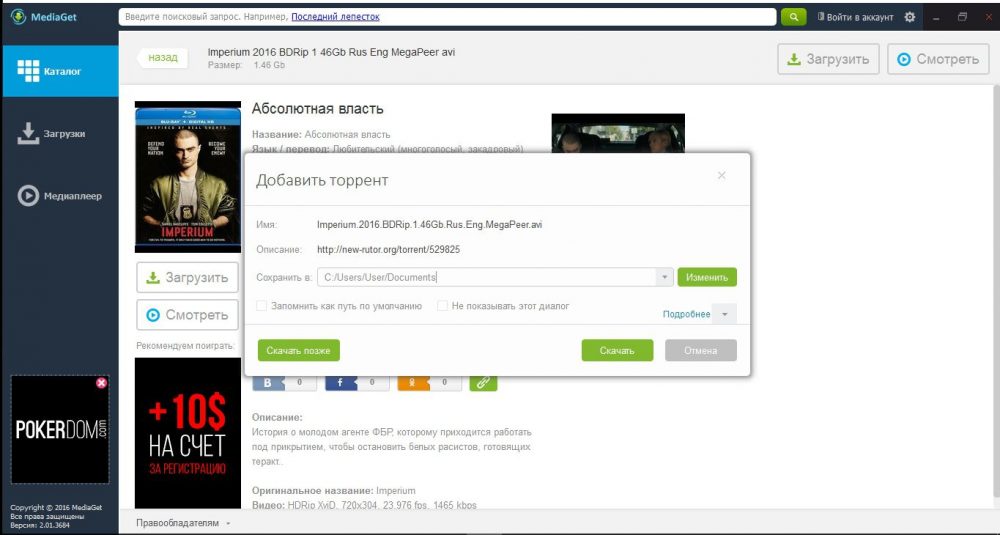
Отличается инструмент от программ аналогичного класса повышенной вариативностью настроек и возможностей, простым в эксплуатации и интуитивно понятным интерфейсом, ненавязчивым дизайном и бесплатностью.
Программа отлично справляется с поиском необходимых файлов любой категории и направленности, причём характеризуется быстрым откликом на запрос, по совокупности качественных показателей существенно превосходит популярный uTorrent ресурс.
Описанные качества программы позиционируют её с наилучшей стороны, как нужный на ПК инструмент, позволяющий решать задачи с поиском и скачиванием информации. Чтобы оценить функциональность MediaGet, достаточно установить инструмент на компьютер, о чём и пойдёт речь дальше.
Особенности установки и эксплуатации
Для начала разберёмся, как установить MediaGet на ПК. Процедура практически не отличается по принципу выполнения инсталляции от аналогичных программ: для решения задачи изначально необходимо загрузить программу на компьютер. Программа MediaGet имеет версии для разных операционных систем, подходит для работы на ПК с установленными Windows 10, 8, 7, XP.
Для загрузки рекомендуется использовать официальный сайт, что исключит вероятность скачивания программы, заражённой вирусами. Выберите версию, подходящую для установленной версии ОС на ПК, и запустите загрузку. После загрузки, следуя «подсказкам» мастера установок, выполните инсталляцию. Внимательно отнеситесь к разделу настроек параметров установки: при необходимости «снимите» флажки с ненужных пунктов.
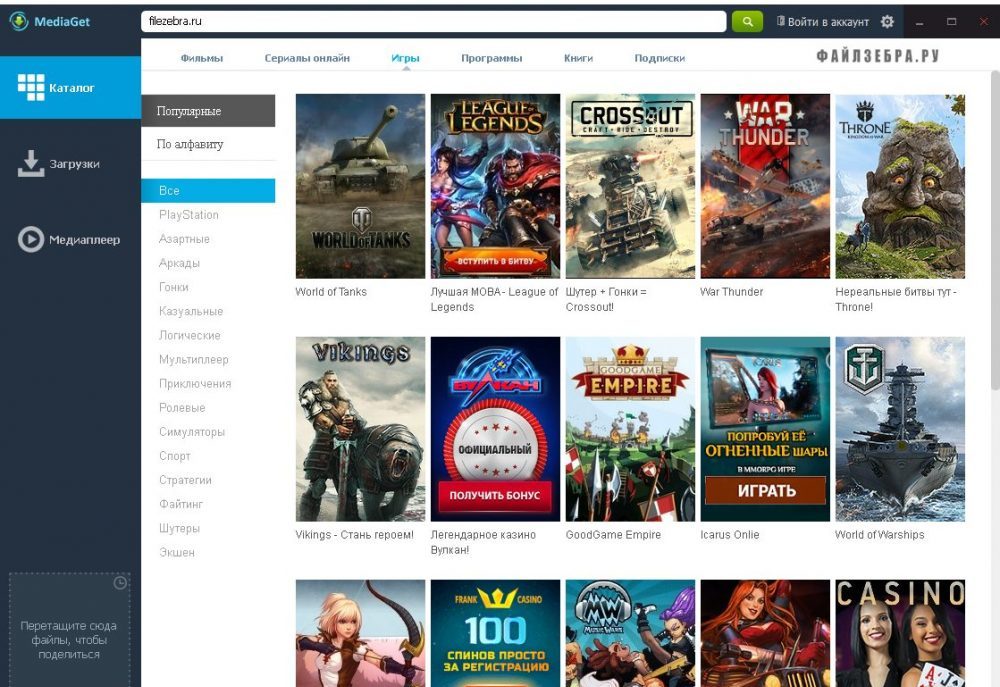
Теперь перейдём к вопросу о том, как пользоваться MediaGet. Как уже было сказано, инструмент для загрузки файлов имеет простой интерфейс, поэтому сложностей в этом направлении практически не возникает. После открытия программы запустится стартовая страница, которая состоит из вертикально расположенного меню, где представлены доступные функции. В столбце присутствуют:
- Вкладка «Каталог», клик по которой откроет доступные категории по жанрам – книги, фильмы, подписки, программы и так далее. Вверху будет доступна поисковая строка, где можно ввести название отыскиваемого элемента. Для получения доступа к некоторым категориям потребуется регистрация.
- Опция «Загрузки» позволяет взаимодействовать с уже загруженными файлами, создавать новые торренты.
- Вкладка «Медиаплеер» предназначена для просмотра видео или прослушивания музыки ресурсами встроенного плеера.
Отысканные программой файлы будут расположены в центральной области окна приложения, причём можно при желании отсортировать их по типу, объёму, скорости загрузки.
В правом верхнем углу программы расположен значок «Настройки», где доступна возможность «отстроить» программу под себя, изменить язык, осуществить настройки соединения, авторизоваться и многое другое.
Программа понятна на интуитивном уровне, поэтому пользоваться ею сможет любой человек без необходимости в дополнительном обучении.
Причины медленной закачки файлов программой
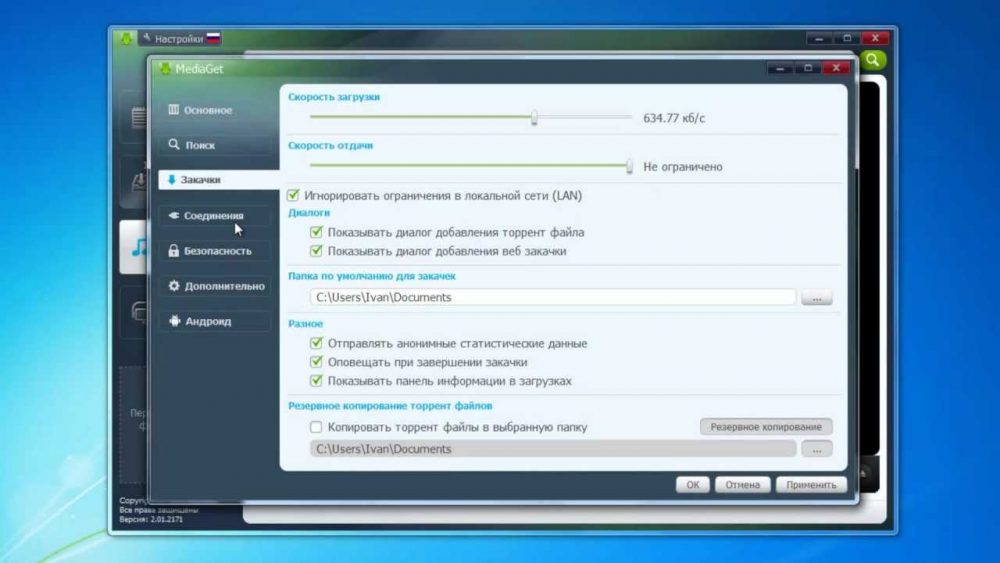
Бывают ситуации, когда при использовании приложения не идёт загрузка, или файл качается, но на скорости, близкой к нулевой, что заставляет разбираться, почему MediaGet не работает нормально и не справляется с заявленными задачами. Причин подобного более чем достаточно, и первое, что стоит проверить, наличие доступа к интернету. Если связь с провайдером нормальная, оплачиваемый тарифный план позволяет загружать файлы на хорошей скорости, причины почему MediaGet не скачивает, необходимо искать в следующих направлениях:
- В сети количество раздающих файл людей значительно меньше, чем поставивших его на загрузку в конкретное время, или их совсем нет.
- Идёт одновременная загружает несколько больших файлов.
- Провайдер, предоставляющий услуги, ограничивает скорость получения данных через торренты.
- Брандмауэр ПК блокирует работу.
- Запущено большое количество программ, использующих ресурсы интернета, в том числе из разных устройств, подключённых к домашней сети.
- Настройки программы заданы некорректно.
Разобравшись, почему MediaGet может тормозить, перейдём к вопросам, как справиться с проблемой.
Как ускорить загрузку
Чтобы устранить неполадку, ускорить закачку файла в MediaGet, придётся поочерёдно исключать возможные причины прецедента.
Начнём с самого простого – с проверки, не производится ли одновременно загрузка в торрентеа нескольких «объёмных» файлов. Если это так, то повысить скорость загрузки в MediaGet можно сбросом или установкой на паузу некоторых файлов, оставив в работе только один из них.
Второй по распространённости причиной плохой скорости загрузки выступает интернет-провайдер и его ограничительная политика насчёт эксплуатации ресурсов торрентов. В этой ситуации увеличить скорость загрузки из MediaGet или иного торрента будет возможность только в ситуации, если провайдер предоставит такие права пользователю. В ином случае придётся довольствоваться тем, что есть в наличии, или же менять поставщика услуг. Стоит отметить, что некоторые провайдеры оставляют без ограничений возможность загрузки с торрентов в ночное время суток, тогда решением может выступать оставление ПК с запущенными загрузками включённым на ночь.
Причинами, почему в MediaGet маленькая скорость скачивания, могут выступать и неправильные или некорректно выставленные настройки пользователем внутри программы. Решение проблемы в этой ситуации заключается в следующих манипуляциях:
- Открыть настройки MediaGet, щёлкнув по значку «шестерёнки» в верхнем правом углу окна.
- Перейти в раздел «Закачки», кликнув по соответствующей кнопке в левом столбце программы.
- Установить ползунки напротив параметров скорости закачки и отдачи в максимальное положение, сдвинув их до предела вправо. Напротив каждой надписи должна высветиться фраза «Без ограничений».
- Зайдите в пункт «Соединения» и проверьте, что указано в графах «Максимальное число соединений» и «Максимум соединений на один торрент». Напротив них должны стоять значения пятьсот и пятьдесят соответственно.
- В этом же окне напротив надписи «Порт для входящих соединений» щёлкните по кнопке «Случайно»: действие сможет повысить скорость загрузки в MediaGet путём изменения номера порта. Низкая скорость скачивания могла выступать следствием блокировки провайдером или роутером указанного в программе порта.
Если настройки выставлены правильно и проблема не в заблокированном системой порте, придётся проверить ещё одну версию. Причиной некорректной работы MediaGet на закачку могут выступать параллельно работающие от интернета приложения или загружающиеся файлы с активным потреблением трафика. В этой ситуации решением проблемы, как увеличить скорость скачивания ресурсами торрента MediaGet, выступает отключение на период загрузки файлов потребляемых ресурсы интернета программ и приложений.
Если никакие сторонние программы не перегружают интернет: тогда, возможно, низкая скорость скачивания спровоцирована блокировкой работы торрента встроенным в ОС защитником Windows, который может воспринимать MediaGet как вредоносный элемент. Решение проблемы заключается в следующем: отключите на время скачивания Windows Firewall. Если работа торрента улучшилась, значит проблема именно в восприятии брандмауэром MediaGet как условно небезопасного. Оставлять Firewall полностью отключённым нерационально, потому придётся в его настройках добавить торрент в список исключений.
Нередко медленная загрузка является следствием следующей ситуации: в конкретный момент на раздаче определённого файла находиться мало сидеров. В торрентах сидами называются люди, раздающие полностью загруженный на свой ПК файл. В качестве потребителей позиционируются так называемые пиры и личи: первые загружают файл и раздают его параллельно, последние же только скачивают ресурсы без отдачи, поэтому система их чаще всего отслеживает и по возможности блокирует. Соотношение количества раздающих и загружающих файл людей влияет на окончательную скорость скачивания, которая и отображается в соответствующем столбце. Так как ускорить процесс в ситуации, когда сидов мало, невозможно, то придётся дождаться, пока их количество увеличится, или же повторно ввести запрос и выбрать иной ресурс для скачивания, где отображённая скорость загрузки лучше.
Увеличение скорости закачки программой МедиаГет зависит непосредственно от причины, спровоцировавшей прецедент, а выявить провокатор – это уже дело техники. Поочерёдно исключая возможные причины замедленной работы программы, выполняя процедуры от простых к более сложным, пользователь добьётся результата, сможет использовать функциональность торрента на полную.
Удаление программы
Вопросы о деинсталляции программы редко встречаются в сети, так как удалить MediaGet можно стандартно, процедура не отличается сложностью. С этой целью достаточно зайти в «Установка и удаление программ» через «Панель управления» или через поиск, выбрать раздел «Программы и компоненты», отыскать в реестре требующую удаления программу и после клика по ней запустить деактивацию кнопкой «Удалить». Остаётся лишь подтвердить действие, и программа будет удалена.
Чтобы полностью удалить MediaGet с компьютера никакие дополнительные манипуляции не потребуются, программа не оставляет так называемых «хвостов» в системе.
Если сомнения всё же имеются, удалите программу не через систему, а с помощью одной из утилит специального предназначения, например, воспользовавшись деинсталлятором Revo Uninstaller или другими приложениями с аналогичным предназначением.
Подведём итоги
MediaGet представляет собой функциональный, практичный и лёгкий в использовании торрент-трекер, представленный разработчиками на бесплатных основаниях. Утилита является достойной альтернативой многим аналогичным программам, что ставит её на приоритетные позиции среди пользователей.
Приятный дизайн и интуитивно понятный интерфейс дополнят общее впечатление от возможностей программы. При желании испробовать программу загружайте её исключительно с официального сайта, что исключит вероятность проникновения вредоносных компонентов на ваш ПК.
